GUIのデザイン
今回使用するコントロールです。
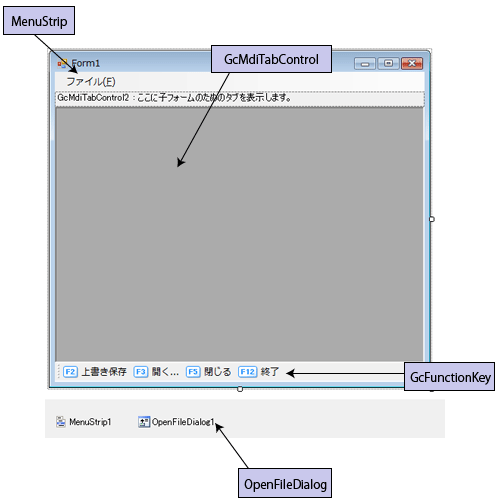
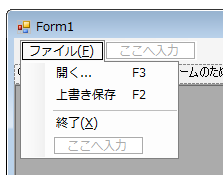
OpenFileDialogコントロールは、ダイアログでテキストファイルを選択できるような設定にします。PlusPakの各コントロールの設定については、記事の中で紹介していきます。
作成するプログラムの機能
このプログラムは、テキストファイルをMDIで編集できるようにした簡易エディタです。
MDI子フォームは、PlusPak for Windows Forms 5.0JのGcMdiTabControlコントロールを使用し、タブページ形式で表示します。タブページは通常のWindowsフォームの子フォームですが、MDI親フォームに配置したGcMdiTabControlコントロールが、Windowsフォームをタブページに変換して表示します。
親フォームにはメニューとファンクションキーで、「ファイルを開く」「上書き保存」「閉じる」という処理を実行します。ファンクションキーは、PlusPak for Windows Forms 5.0JのGcFunctionKeyコントロールを使用し、キーボードとマウスで操作できるようにします。
GcMdiTabControlコントロールの配置と設定
ツールボックスから、GcMdiTabControlコントロールをフォームにドラッグ&ドロップします。MDI機能を有効にするには、フォームの「IsMdiContainer」プロパティをTrueにします。
後は、通常のMDI子フォームを作成する要領で子フォームを追加していきます。今回は、Windowsフォーム「Form2」をプロジェクトに追加し、このフォームにRichTextBoxコントロールを配置したものを、子フォームのひな型にします。
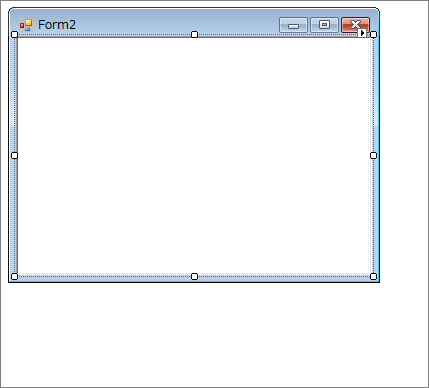
この子フォームを、プログラム起動時に親フォーム内に表示したい場合は、親フォームのLoadイベントハンドラで、インスタンスを作成します。
Private Sub Form1_Load(ByVal sender As System.Object, ByVal e As System.EventArgs) Handles MyBase.Load
Dim child As New Form2
child.MdiParent = Me
child.Show()
End Sub
private void Form1_Load(object sender, EventArgs e)
{
Form child = new Form2();
child.MdiParent = this;
child.Show();
}
GcMdiTabControlコントロールのタブ形状は、スマートタグの「外観スタイル」で選べるようになっています。多くの種類がありますが、今回はこの中から「CutCorner」を選びました。
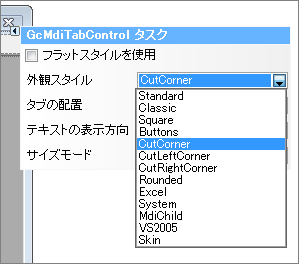
さらに、GcMdiTabControlコントロールは、他にもタブへのイメージ配置、タブ位置の変更、タブの背景イメージの設定など、いろいろな形状のタブにすることができます。













































